Microsoft word merupakan aplikasi pengolah kata yang digunakan untuk menulis suatu dokumen atau laporan. Dengan adanya aplikasi buatan Microsoft ini, tentunya sangat membantu untuk membuat tulisan yang menarik. Mengapa demikian? Hal ini karena ada bermacam fitur yang ada pada Ms. Word, Sob. Kalian bisa menulis kata-kata dengan berbagai style dan warna. Selain itu, sobat juga dapat membuat tulisan menjadi miring (Italic), bergaris bawah (Underline) , dan bercetak tebal (Bold). Nah, kali ini sobat akan mengetahui fitur lainnya yang tak kalah penting dalam suatu penulisan, yaitu bullet dan numbering. Bagaimana ya cara menggunakan bullet dan numbering di Microsoft Word? Yuk simak terus ulasannya di bawah ini
Mengenal Bullet dan Numbering
Fitur Bullets dan Numbering dapat sobat gunakan untuk membuat tulisan menjadi lebih menarik perhatian. Jika kalian ingin menulis tentang prosedur suatu penggunaan alat atau langkah-langkah melakukan suatu, fitur ini sangat cocok digunakan. Hal ini akan memudahkan pembaca untuk menangkap poin-poin yang perlu diperhatikan. Bullet dan Numbering berada pada tab menu home di Microsoft Word.
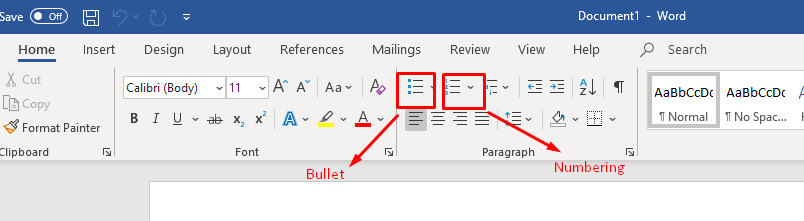
Sebelum mengetahui cara menggunakan bullet dan NUmbering di Microsoft Word, sobat perlu tau nih perbedaan diantara keduanya.
Bullet
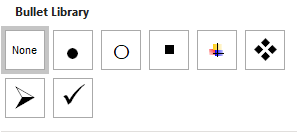
Bullet yaitu fitur pada microsoft word yang berfungsi memunculkan elemen grafis dalam beragam bentuk. Pilihan bullet dapat berbentuk lingkaran kecil, tanda centang, persegi, dan sebagainya. Pada umumnya, fitur ini bermanfaat untuk memberikan penomoran atau list item otomatis yang mana berupa simbol sehingga cocok untuk daftar atau prosedur yang tidak harus berurutan.
Numbering
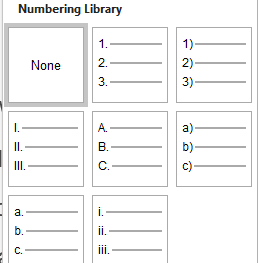
Numbering adalah fitur untuk memberikan penomoran otomatis berupa angka atau huruf pada tulisan. Microsoft Word tidak hanya menyediakan NUmbering berupa angka, tetapi juga bisa huruf latin dan romawi, Sob. Selain itu, Fitur ini lebih cocok untuk tulisan atau paragraf yang menjelaskan tentang prosedur atau langkah-langkah yang berurutan. Dengan demikian, pembaca akan mudah memahami dan tidak mendapatkan informasi yang keliru.
Cara Membuat Bullet dan Numbering di Microsoft Word
Berikut ini adalah cara menggunakan bullet dan numbering pada aplikasi pengolah kata Microsoft Word,
- Bullet
- Pada Microsoft Word, klik tab menu home
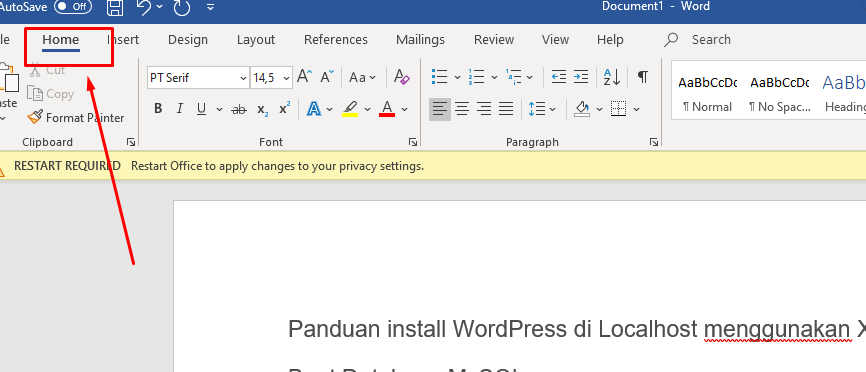
2. Klik ikon bullet pada bagian paragraf
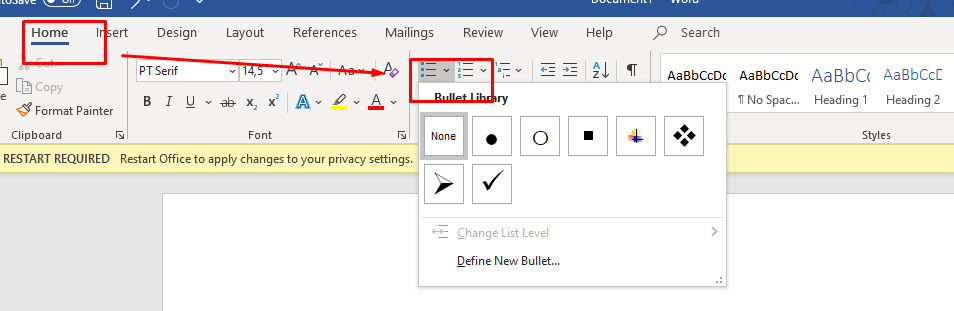
3. Pilih bullet yang sobat inginkan
4. Berikut hasil tulisan dengan bullet
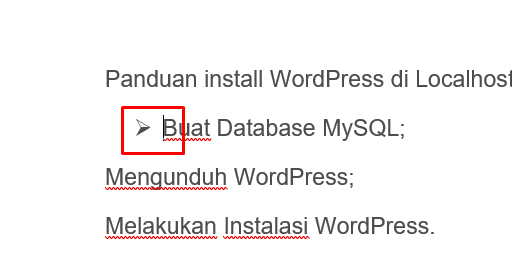
- Numbering
- Pada Microsoft Word, klik tab menu home
2. Klik ikon Numbering pada kolom paragraf

3. Pilih tipe Numbering yang anda inginkan,
4. Berikut hasilnya

Alternatif lainnya yaitu, apabila sobat sudah membuat tulisannya atau paragrafnya, kalian dapat blok atau sorot teksnya dahulu. Setelah itu, pilih bullet atau numbering, maka akan langsung muncul, seperti berikut ini
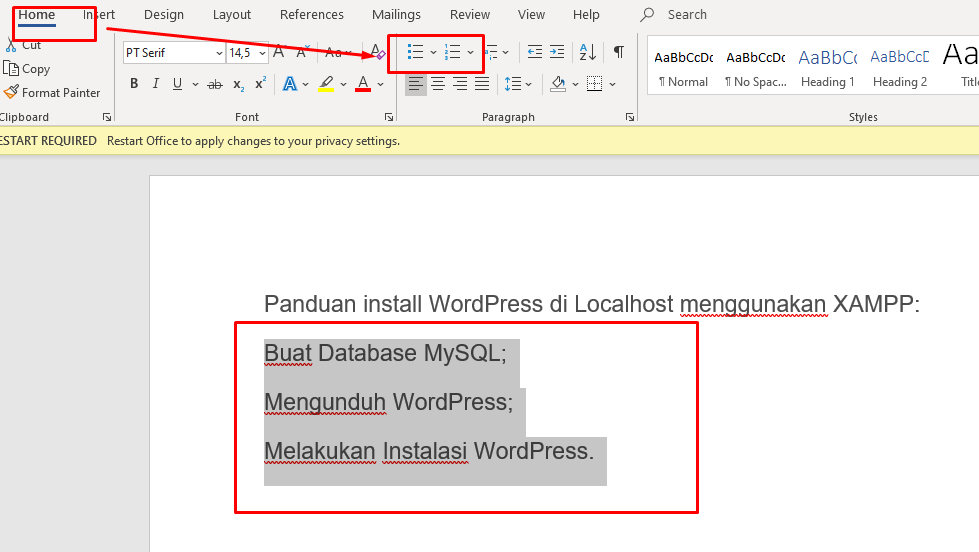
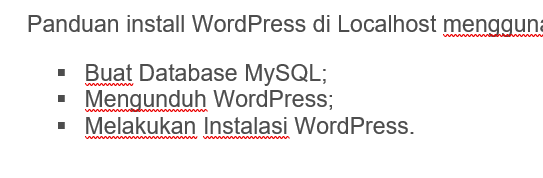
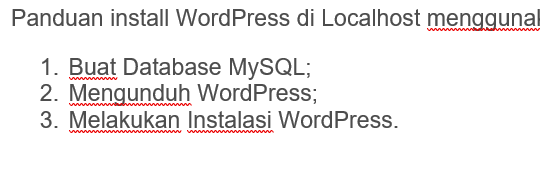
Baca Juga: Cara Menyisipkan Caption Gambar Di Microsoft Word
Penutup
Fitur bullet dan numbering memang diperlukan dalam format penulisan teks prosedur atau daftar item. Nah, itulah sedikit ulasan mengenai cara menggunakan bullet dan numbering pada Microsoft Word, Sob. Semoga bermanfaat...

